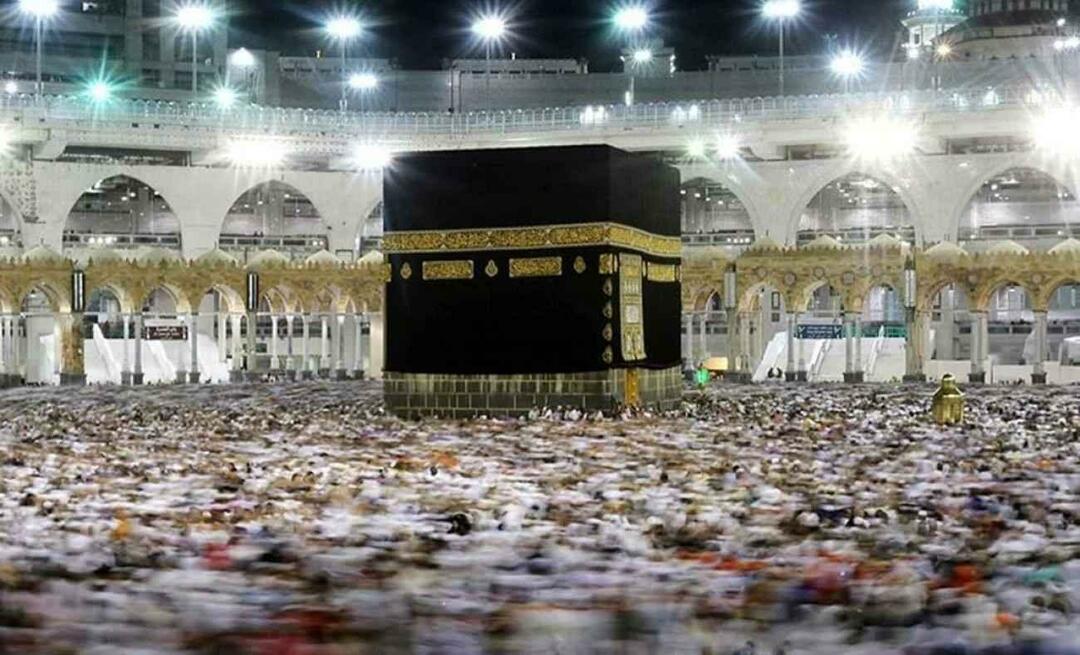Julkaistu
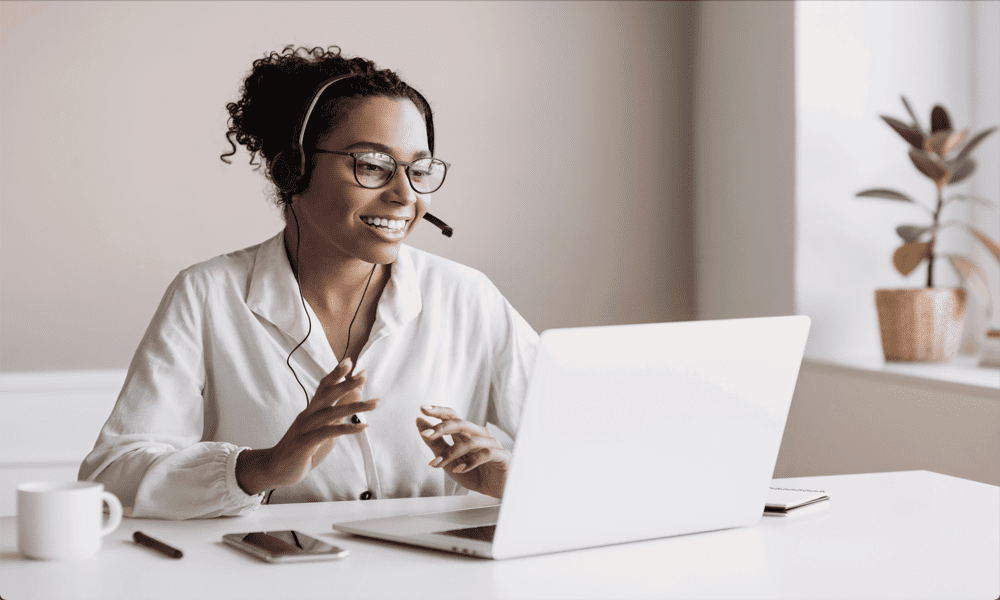
Jos olet kyllästynyt kirjoittamiseen Macilla, miksi et käyttäisi sen sijaan ääntäsi tekstin kirjoittamiseen? Opi käyttämään sanelua Macissa tässä oppaassa.
Onko kirjoittaminen mielestäsi kamppailua? Haluatko, että voisit vain sanoa, mitä haluat kirjoittaa, ja saada sen taianomaisesti käännettynä tekstiksi Macillasi?
No, Mac-sanelulla voit tehdä juuri sen. Macin mukana tulee alkuperäinen ohjelmisto, joka kääntää sanomasi tekstiksi, ja voit käyttää sitä missä tahansa, missä voit kirjoittaa tekstiä Macillasi.
Onko se hyvä, ja miten saat sen toimimaan? Opi käyttämään sanelua Macissa alta.
Kuinka ottaa sanelu käyttöön Macissa
Jos haluat aloittaa sanelun käytön Macissa, sinun on ensin otettava se käyttöön. Sanelu ei ole oletuksena käytössä Macissa. Kun se on otettu käyttöön, voit myös määrittää pikanäppäimen sanelun aktivoimiseksi.
Sanelun ottaminen käyttöön Macissa:
- Klikkaa Omena -kuvaketta valikkorivillä.
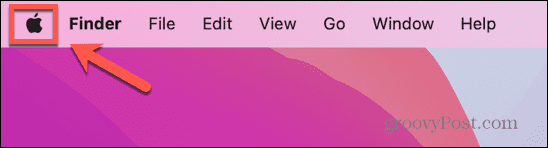
- Valitse Järjestelmäasetukset.
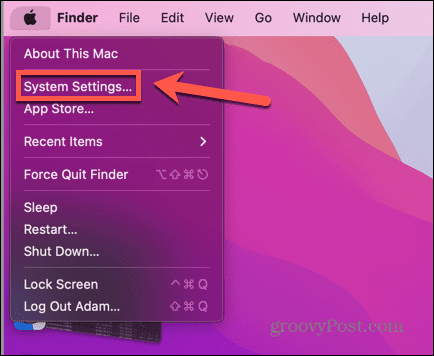
- Valitse vasemmanpuoleisesta valikosta Näppäimistö.
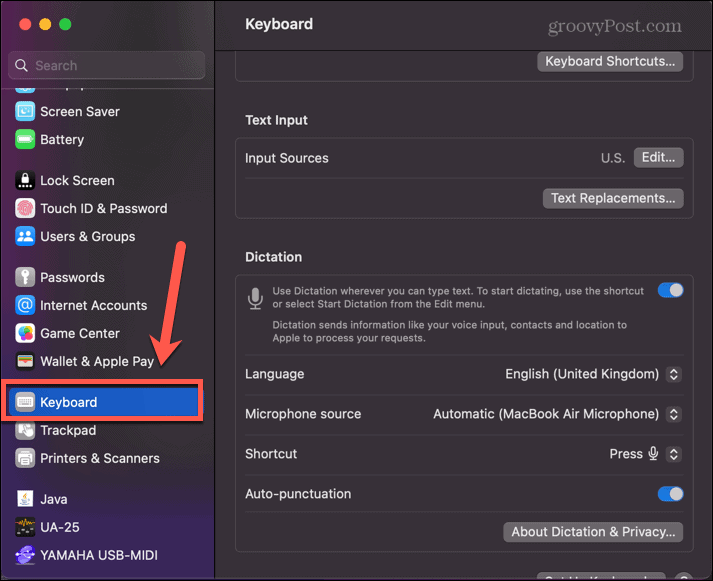
- Vieritä alas kohtaan Sanelu osio ja kytkin Käytä sanelua kaikkialla, missä voit kirjoittaa tekstiä päällä.
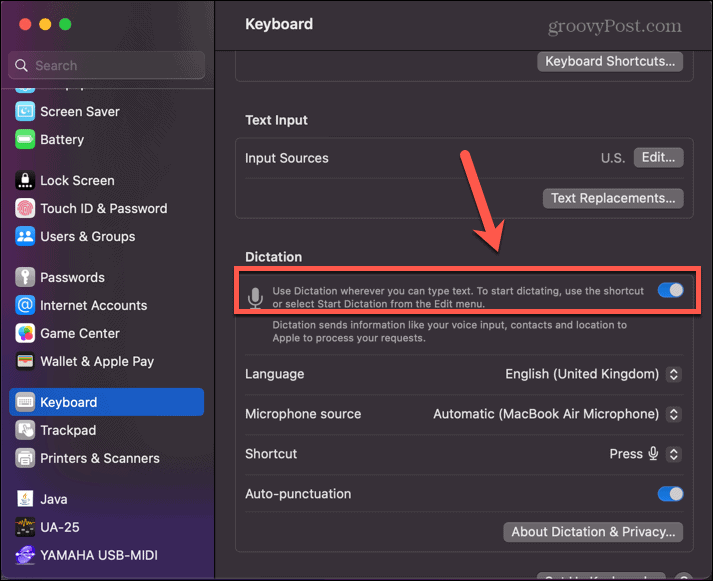
- Voit asettaa sanelukielen, mikrofonin lähteen ja ottaa käyttöön tai poistaa käytöstä automaattiset välimerkit, mikä säästää sinua sanomasta "piste" jatkuvasti.
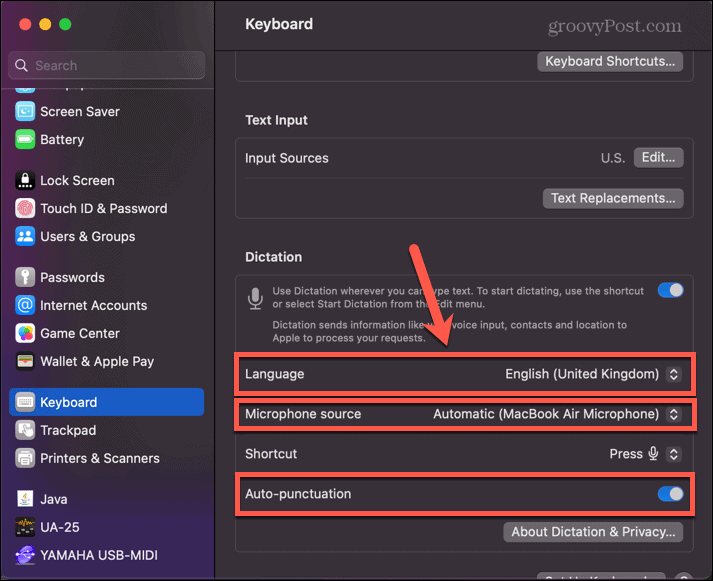
- Valitse pikakuvake, jota haluat käyttää sanelun aktivoimiseen napsauttamalla Pikakuvake pudota alas.

- Voit valita jonkin esiasetetuista vaihtoehdoista tai napsauttaa Mukauta syöttääksesi oman pikanäppäimesi.

- Sulje järjestelmäasetukset ja sanelu on valmis käytettäväksi Macissasi.
Sanelun aloittaminen Macissa
Kun olet ottanut sanelun käyttöön Macissasi, olet valmis aloittamaan sen käytön. Voit käyttää yllä määrittämääsi pikakuvaketta (tai oletuspikanäppäintä, jos et vaihtanut sitä) tai voit käyttää valikkopalkkia saadaksesi Macisi kuuntelemaan sanomaasi.
Sanelun aloittaminen Macissa:
- Napsauta kohtaa, jossa haluat tekstisi näkyvän. Apple väittää, että voit käyttää sanelua missä tahansa Macissasi, johon voit kirjoittaa tekstiä, ja näin näyttää olevan.
- Paina pikanäppäintä, jonka määritit ottaessasi sanelun käyttöön, jos otit niin. Jos et muista määrittämääsi pikakuvaketta, seuraa yllä olevan osan ohjeita ja etsi Pikakuvake asetusta.

- Vaihtoehtoisesti napsauta Muokata valikkopalkissa.
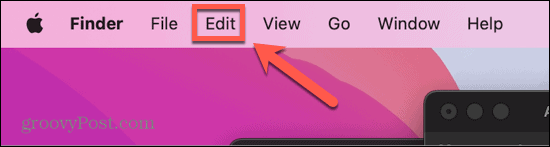
- Klikkaus Aloita sanelu.
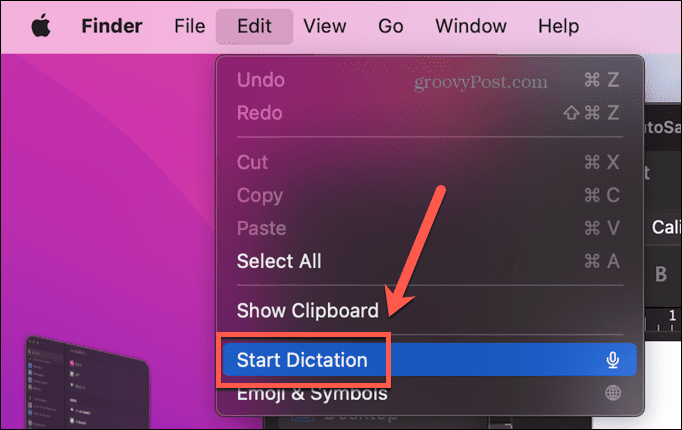
- Mikrofonikuvake tulee näkyviin, mikä osoittaa, että tietokoneesi kuuntelee ääntäsi. Nyt voit aloittaa sanelun.
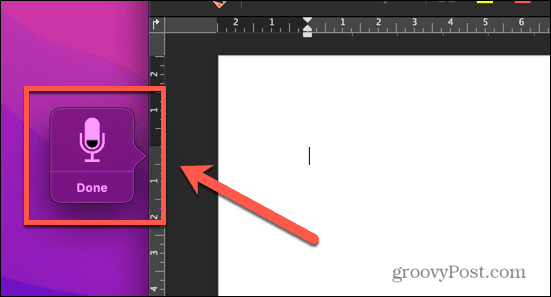
- Sanelu päättyy 30 sekunnin toimettomuuden jälkeen. Jos haluat jatkaa sen käyttöä, sinun on käynnistettävä se uudelleen jollakin yllä olevista tavoista.
Sanelun käyttäminen Macissa
Kun sanelu on käytössä ja olet käynnistänyt sen kuuntelemaan sinua, olet valmis aloittamaan sanelun. Voit oppia muutamia vinkkejä ja temppuja saadaksesi tekstisi näyttämään juuri sellaiselta kuin haluat.
Sanelun käyttäminen Macissa:
- Aloita puhuminen, ja Macisi kirjoittaa kuulemansa tekstin.
- Voit lisätä tekstiisi välimerkkejä sanomalla välimerkkisymbolin nimen. Jos haluat esimerkiksi lisätä pilkun, sano "pilkku" ja jatka sitten sanelua.
- Aloita uusi rivi sanomalla "uusi rivi", ja Macin pitäisi luoda uusi tekstirivi.
- Uutta kappaletta varten sanomalla "uusi kappale" pitäisi aloittaa uusi kappale.
- Jos sinun on kirjoitettava jotain isoilla kirjaimilla, sano "all caps on" ja seuraavan lauseen pitäisi ilmestyä isoilla kirjaimilla. Jatka vakiomuotoilua sanomalla "kaikki isot kirjaimet pois päältä".
- Jos haluat kirjoittaa vain yhden sanan isoilla kirjaimilla, sano "kaikki isot kirjaimet" ja seuraava sana on kaikki isoilla kirjaimilla, mutta seuraava sana palaa normaaliin muotoiluun.
- Jos haluat kirjoittaa lauseen otsikon kirjainkoon ja asianomaiset sanat isoilla kirjaimilla, sano "caps on" ja kun olet valmis, sano "caps off" palataksesi normaaliin muotoiluun.
- Jos käytät Macia, jossa on Apple Silicon, voit myös lisätä hymiöitä äänelläsi. Sano "auton emoji" tai "munakoisoemoji", niin sopiva emoji lisätään tekstiisi.
Joitakin muita hyödyllisiä komentoja, joita voit käyttää sanelussa, ovat:
- Avaa hakasulku: [
- Sulje hakasulku: ]
- Avaa sulkumerkki: (
- Sulje sulkeet: )
- Kaksoispiste: :
- Puolipiste: ;
- Lainata: “
- Lainauksen loppu: “
- Aloita yksi lainaus: ‘
- Yksittäisen lainauksen loppu: ‘
- Ellipsi: …
- Tavuviiva: –
- Et: &
- Tähti: *
- Merkissä: @
- Hashtag-merkki: #
- Yhtäläisyysmerkki: =
- Plus-merkki: +
- Miinusmerkki: –
- Kertomerkki: x
- Suurempi kuin merkki: >
- Vähemmän kuin merkki: <
- Dollarin merkki: $
- Hymiö: :-)
Kuinka hyvä sanelu on Macissa?
Kuten arvata saattaa, sanelu Macissa on kaukana täydellisestä. Suurimman osan ajasta saat tarkan transkription sanoistasi, mutta usein sinut kuullaan väärin.
Esimerkiksi kun yritin sanella lausetta, joka sisälsi lauseen "sanat, jotka minä sanon", sain itse asiassa "ajan sanomat sanat". Se ei ole maailmanloppu, mutta sinun on oltava valmis tekemään joitain muutoksia tekstiisi, koska sanelulla ei todennäköisesti saada asioita 100-prosenttisesti oikein.
Automaattiset välimerkit toimivat kuitenkin hyvin, ja ne lisäävät pilkkuja ja muita välimerkkejä enimmäkseen sopiviin paikkoihin. Uusien rivien tai kappaleiden luominen ei toimi yhtä hyvin. Usein uuden kappaleen pyytämisen ja tekstissäsi näkyvän kappaleen välillä on huomattava viive. Tämä voi saada sinut toistamaan komennon, mikä johtaa siihen, että tekstissäsi on useita tyhjiä välilyöntejä.
Jos kuitenkin vain luotat siihen, että käskysi lopulta toteutuu, uusi kappale ilmestyy usein sinne, missä halusit sen.
Pitäisikö sinun käyttää sanelua Macissa?
Tämä on kysymys, johon ei ole lopullista vastausta. Jos et ole paras konekirjoittaja, sanelu voi nopeuttaa merkittävästi sivulle tulevan tekstin määrää. Sinun on palattava ja tehtävä muokkauksia, mutta tämä voi silti tarkoittaa, että saat valmiin tekstin valmiiksi huomattavasti nopeammin kuin napauttaisit näppäimistön kirjainta kerrallaan.
Jos kuitenkin osaat kirjoittaa melko sujuvasti, on todennäköistä, että tulet turhautumaan tekstissäsi ilmeneviin jatkuviin virheisiin. Voi myös tuntua hieman oudolta puhua ääneen tietokoneellesi, eikä sitä voi tehdä meluisassa ympäristössä.
Kokeilin pikatestiä kahdella kappaleella, jotka aloittavat tämän osion, ja huomasin, että palattuani takaisin ja sanetun tekstin virheiden korjaaminen, sanelun käyttäminen kesti noin 20 sekuntia kauemmin kuin sen kirjoittaminen ulos. Saattaa olla, että harjoituksella vähennät virheiden määrää jonkin verran; Macisi sanelee mitä tahansa sanot, joten jos kompastut sanojesi päälle, sinulla on paljon muokkauksia tehtävänä.
Paras neuvo on kokeilla sanelua ja katsoa, toimiiko se sinulle. Se ei todellakaan ole täydellinen, mutta saatat löytää siitä riittävän hyvän tekstinsyöttötavan.
Lisää Mac-vinkkejä ja temppuja
Sanelun käytön opetteleminen Macissa antaa sinulle toisen vaihtoehdon vuorovaikutuksessa Macin kanssa. Se voi nopeuttaa tekstin syöttöä, vaikka se on kaukana täydellisestä.
On monia muita hyödyllisiä vinkkejä, joiden avulla saat enemmän irti Macistasi. Voit oppia kuinka tyhjennä Viimeisimmät-kansio jos et halua kaikkien viimeksi käyttämiesi tiedostojen näkyvän edelleen Finderissa. Jos käytät macOS: n uusimpia versioita, voit oppia kuinka Stage Manageria käytetään Macissa tehdäksesi useiden sovellusten kanssa työskentelystä helpompaa ja intuitiivisempaa. Ja jos haluat työskennellä kahden sovelluksen kanssa samanaikaisesti, oppiminen kuinka käyttää jaettua näyttöä Macissa on pakko.